Hvordan legge til spill i Razer Cortex (09.15.25)
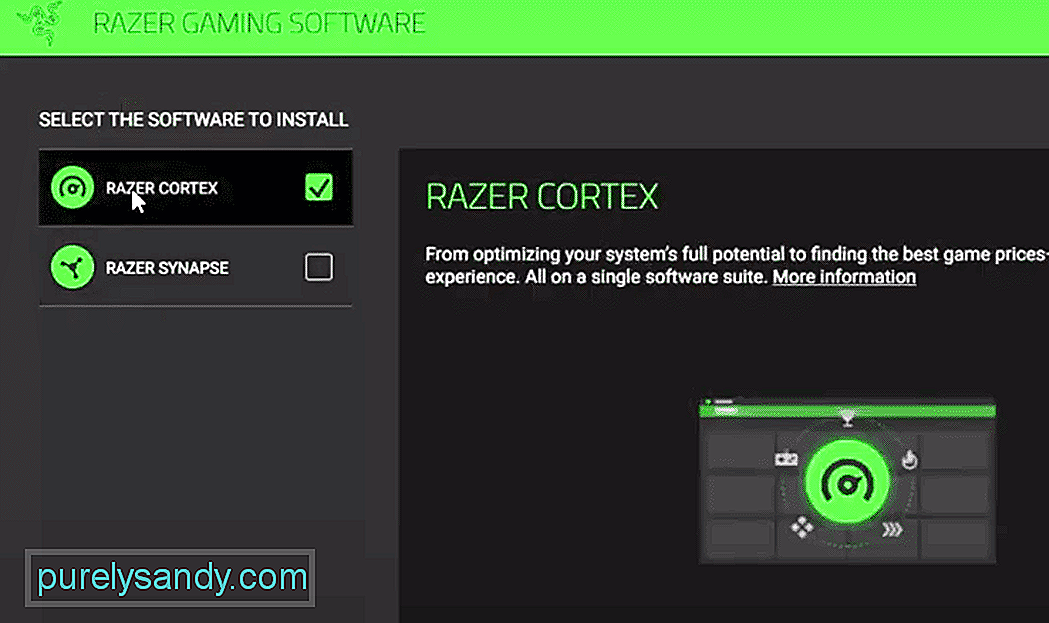 hvordan du legger til spill i razer cortex
hvordan du legger til spill i razer cortex Hvis du ikke ser ut til å vinne 1v1-dueller på grunn av forsinkelser mellom spillet ditt, bør du fokusere litt på å optimalisere datasystemet ditt. Det er flere metoder du kan bruke til å gjøre det. Hvis du er erfaren nok, er det bare å eliminere alle bakgrunnsprosessene selv for å frigjøre systemrevisjonene for spilløkten din.
I denne artikkelen vil vi se på hvordan du kan legge til forskjellige spill i Razer Cortex for å optimalisere dem. Så hvis du har problemer med å få Razer Cortex til å fungere, kan du bare lese gjennom denne artikkelen for å ordne problemet.
Hvordan legge til spill i Razer Cortex?Først av alt , må du gå til det offisielle Razer-nettstedet og laste ned den nyeste versjonen av Razer Cortex på datasystemet ditt. Etter det er det bare å kjøre programmet for å installere det på datamaskinen din. Alt du trenger å gjøre er å følge instruksjonene på skjermen for å installere det riktig på datamaskinen. Når det er gjort, må du kjøre Cortex-applikasjonen og logge på Razer-kontoen din.
Nå som du går videre til å legge til spill i Razer Cortex, er det bare å åpne spillfanen og klikke på oppdateringsknappen, så vil den begynne å skanne datasystemet ditt og legge til spill automatisk i spillfanen. Dette gjør det meste av tiden å legge til alle dine tilgjengelige spill i Razer Cortex. Men hvis det av en eller annen grunn ikke vises noe spesifikt spill i optimaliseringsverktøyet, kan du også legge til det manuelt.
Legg spill til manuelt i Razer Cortex
For å legge til spill manuelt i Razer Cortex, åpner du bare optimaliseringsverktøyet og navigerer til kategorien Spill. Derfra finner du + -ikonet du må klikke for å legge til spill. Når ledeteksten åpnes, klikker du på bla-knappen. Nå på dette punktet er alt du trenger å gjøre å gå til .exe-filen i spillet du prøver å legge til i Razer Cortex.
Mange gjør feilen ved å prøve å legge til lansering av spillet og ikke selve spillet. Dette er grunnen til at de fortsetter å støte på feil og ikke kan få spillet lagt til Razer Cortex. Så hvis du er i en lignende situasjon, må du sørge for at du legger til .exe-filen i Razer Cortex.
Når dette er gjort, begynner spillet å vises i Razer Cortex, og du kan konfigurere forskjellige preferanser for hvert spill du har lagt til i kategorien Spill. Når alle innstillingene er gjort, kan du fortsette å starte spillet, og Razer Cortex vil sørge for at maksimale tilbakebetalinger er tilgjengelige for spillet ditt.
Hvis du får problemer, er den første ting du kan prøve er å installere Razer Cortex på datamaskinen din på nytt. Men hvis det ikke løser problemet ditt, må du kontakte Razer Support og informere dem om problemet ditt. De vil være i stand til å veilede deg gjennom forskjellige feilsøkingsprosesser for å hjelpe deg med å løse problemet.
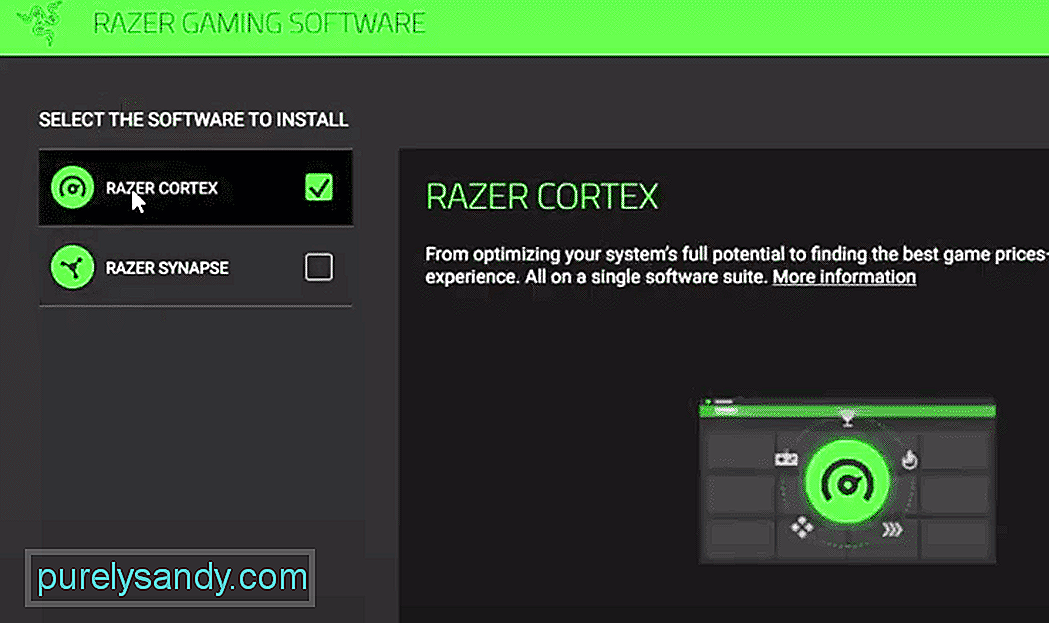
YouTube Video.: Hvordan legge til spill i Razer Cortex
09, 2025

